Top 5 εξαιρετικά λεπτά ρολόγια για άνδρες το 2023: Λεπτά και κομψά ρολόγια
5 Καλύτερα εξαιρετικά λεπτά ρολόγια για άνδρες το 2023 Όταν πρόκειται να επιλέξουν ένα ρολόι, πολλοί άνδρες προτιμούν τα λεπτά και κομψά ρολόγια που …
Διαβάστε το άρθρο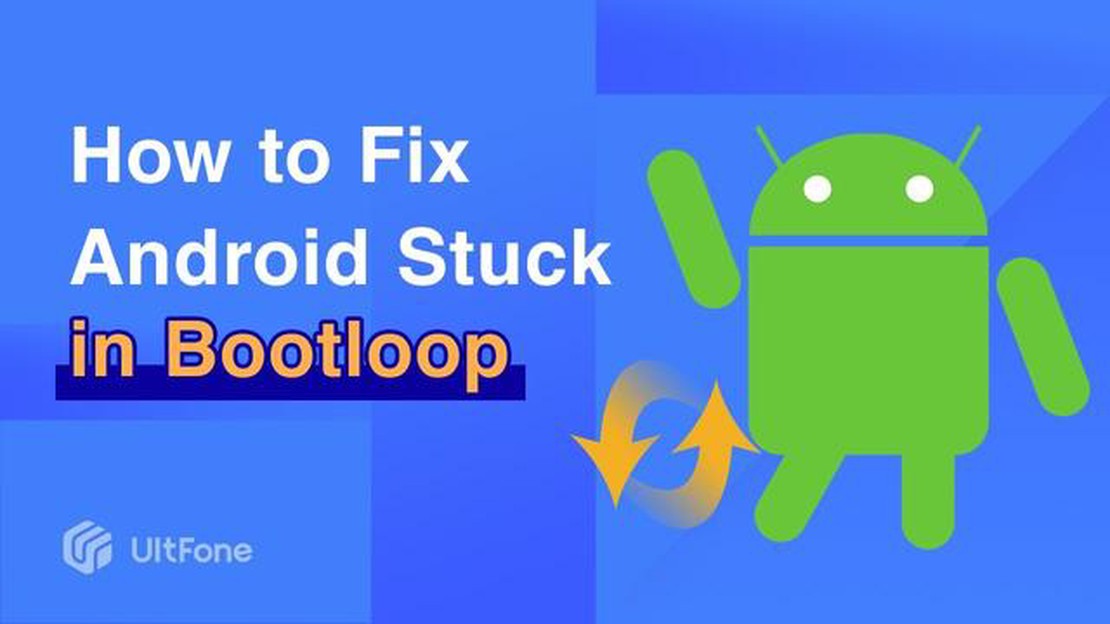
Το κόλλημα στην οθόνη εκκίνησης είναι ένα συνηθισμένο πρόβλημα που αντιμετωπίζουν πολλοί χρήστες Android. Μπορεί να είναι απογοητευτικό και να σας εμποδίζει να αποκτήσετε πρόσβαση στη συσκευή σας. Ευτυχώς, υπάρχουν αρκετές διαθέσιμες λύσεις που θα σας βοηθήσουν να επιλύσετε αυτό το πρόβλημα. Σε αυτό το άρθρο, θα εξερευνήσουμε ορισμένες ενημερωμένες λύσεις που μπορούν να σας βοηθήσουν να βγάλετε τη συσκευή σας Android από το βρόχο εκκίνησης και να την επαναφέρετε στο φυσιολογικό.
Ένα από τα πρώτα πράγματα που μπορείτε να δοκιμάσετε όταν η Android συσκευή σας έχει κολλήσει στην οθόνη εκκίνησης είναι να την επανεκκινήσετε σε Ασφαλή Λειτουργία. Αυτή η λειτουργία σας επιτρέπει να εκκινήσετε τη συσκευή σας μόνο με τις βασικές εφαρμογές και υπηρεσίες του συστήματος, γεγονός που μπορεί να σας βοηθήσει να εντοπίσετε και να επιλύσετε τυχόν προβλήματα με εφαρμογές ή ρυθμίσεις τρίτων κατασκευαστών που μπορεί να προκαλούν το βρόχο εκκίνησης.
Εάν η επανεκκίνηση σε Ασφαλή λειτουργία δεν επιλύσει το πρόβλημα, μπορείτε να δοκιμάσετε να εκτελέσετε επαναφορά εργοστασιακών ρυθμίσεων στη συσκευή σας Android. Αυτό θα διαγράψει όλα τα δεδομένα στη συσκευή σας, γι’ αυτό είναι σημαντικό να δημιουργήσετε αντίγραφα ασφαλείας όλων των σημαντικών αρχείων ή δεδομένων πριν προχωρήσετε. Για να εκτελέσετε επαναφορά εργοστασιακών ρυθμίσεων, θα πρέπει να αποκτήσετε πρόσβαση στη λειτουργία ανάκτησης της συσκευής σας. Η μέθοδος για την είσοδο στη λειτουργία ανάκτησης μπορεί να διαφέρει ανάλογα με το μοντέλο της συσκευής, αλλά συνήθως περιλαμβάνει το πάτημα ενός συνδυασμού κουμπιών κατά τη διάρκεια της διαδικασίας εκκίνησης.
Εάν οι προηγούμενες λύσεις δεν λειτούργησαν, μπορείτε να δοκιμάσετε να χρησιμοποιήσετε ένα λογισμικό τρίτου μέρους για να διορθώσετε το πρόβλημα της οθόνης εκκίνησης στη συσκευή σας Android. Υπάρχουν αρκετές διαθέσιμες επιλογές λογισμικού που έχουν σχεδιαστεί ειδικά για την αντιμετώπιση προβλημάτων βρόχου εκκίνησης. Αυτά τα προγράμματα συνήθως απαιτούν να συνδέσετε τη συσκευή σας σε έναν υπολογιστή και να ακολουθήσετε μια σειρά οδηγιών για την επιδιόρθωση του προβλήματος. Βεβαιωθείτε ότι έχετε επιλέξει ένα αξιόπιστο και έμπιστο λογισμικό για να αποφύγετε τυχόν κινδύνους ή περαιτέρω βλάβες στη συσκευή σας.
Εν κατακλείδι, το κόλλημα στην οθόνη εκκίνησης μπορεί να είναι μια απογοητευτική εμπειρία για τους χρήστες Android. Ωστόσο, με τις σωστές λύσεις και βήματα, μπορείτε να επιλύσετε αυτό το ζήτημα και να επαναφέρετε τη συσκευή σας στο φυσιολογικό. Είτε πρόκειται για επανεκκίνηση σε Ασφαλή λειτουργία, είτε για επαναφορά εργοστασιακών ρυθμίσεων είτε για χρήση λογισμικού τρίτου μέρους, υπάρχουν διάφορες επιλογές που θα σας βοηθήσουν να επιλύσετε το πρόβλημα του βρόχου εκκίνησης στη συσκευή σας Android.
Όταν μια συσκευή Android κολλάει στην οθόνη εκκίνησης, μπορεί να είναι απογοητευτικό και να αφήνει τους χρήστες να αναρωτιούνται γιατί συνέβη αυτό. Υπάρχουν διάφοροι πιθανοί λόγοι που μπορεί να οδηγήσουν στο να κολλήσει μια συσκευή Android στην οθόνη εκκίνησης:
Είναι σημαντικό να κατανοήσετε τους λόγους που προκαλούν το κόλλημα μιας συσκευής Android στην οθόνη εκκίνησης για την αποτελεσματική αντιμετώπιση και επίλυση του προβλήματος. Εντοπίζοντας την υποκείμενη αιτία, οι χρήστες μπορούν να εφαρμόσουν τις κατάλληλες λύσεις για να επαναφέρουν τη συσκευή τους σε ομαλή λειτουργία.
1. Προβλήματα λογισμικού:
2. Προβλήματα υλικού:
3. Τροποποιήσεις συστήματος:
4. Ανεπαρκής αποθηκευτικός χώρος:
5. Μολύνσεις από κακόβουλο λογισμικό ή ιούς:
6. Προβλήματα με την μπαταρία ή την τροφοδοσία:
Εάν η συσκευή σας Android έχει κολλήσει στην οθόνη εκκίνησης και δεν προχωράει περαιτέρω, μπορεί να είναι μια απογοητευτική εμπειρία. Ωστόσο, υπάρχουν διάφορες λύσεις που μπορείτε να δοκιμάσετε για να επιλύσετε αυτό το ζήτημα. Ακολουθούν ορισμένες μέθοδοι που μπορείτε να χρησιμοποιήσετε:
1. Πραγματοποιήστε απαλή επαναφορά
Ένα από τα πρώτα βήματα που μπορείτε να δοκιμάσετε είναι η εκτέλεση μιας ομαλής επαναφοράς στη συσκευή Android. Αυτό μπορεί να σας βοηθήσει να διορθώσετε μικρές δυσλειτουργίες του λογισμικού που μπορεί να προκαλούν το πρόβλημα της οθόνης εκκίνησης. Για να εκτελέσετε μια απαλή επαναφορά, ακολουθήστε τα παρακάτω βήματα:
2. Αφαιρέστε την μπαταρία (εάν υπάρχει)
Εάν η συσκευή σας Android διαθέτει αφαιρούμενη μπαταρία, μια άλλη λύση που μπορείτε να δοκιμάσετε είναι η αφαίρεση της μπαταρίας. Αυτό μπορεί να βοηθήσει στην επαναφορά της συσκευής και στη διόρθωση τυχόν προβλημάτων που σχετίζονται με το υλικό και μπορεί να προκαλούν το πρόβλημα της οθόνης εκκίνησης. Δείτε πώς μπορείτε να το κάνετε:
Διαβάστε επίσης: Πώς να απενεργοποιήσετε/ενεργοποιήσετε συνδέσεις απομακρυσμένης βοήθειας στα Windows 11
3. Εκκινήστε τη συσκευή σας σε ασφαλή λειτουργία
Εάν το πρόβλημα της οθόνης εκκίνησης προκαλείται από μια εφαρμογή τρίτου μέρους, η εκκίνηση της συσκευής σας σε Ασφαλή Λειτουργία μπορεί να βοηθήσει στον εντοπισμό και την επίλυση του προβλήματος. Η Ασφαλής λειτουργία απενεργοποιεί όλες τις εφαρμογές τρίτων κατασκευαστών, επιτρέποντάς σας να αντιμετωπίσετε προβλήματα και να απεγκαταστήσετε τυχόν προβληματικές εφαρμογές. Για να εκκινήσετε σε Ασφαλή λειτουργία, ακολουθήστε τα παρακάτω βήματα:
Διαβάστε επίσης: Βρείτε τον σωσία σας: τα 9 καλύτερα εργαλεία για να βρείτε τον σωσία σας
4. Επαναφορά εργοστασιακών ρυθμίσεων της συσκευής σας
Εάν οι παραπάνω μέθοδοι δεν επιλύουν το πρόβλημα της οθόνης εκκίνησης, μπορείτε να δοκιμάσετε να εκτελέσετε επαναφορά εργοστασιακών ρυθμίσεων στη συσκευή σας Android. Αυτό θα διαγράψει όλα τα δεδομένα και τις ρυθμίσεις της συσκευής σας, οπότε φροντίστε να δημιουργήσετε αντίγραφα ασφαλείας όλων των σημαντικών δεδομένων πριν προχωρήσετε. Για να εκτελέσετε επαναφορά εργοστασιακών ρυθμίσεων, ακολουθήστε τα παρακάτω βήματα:
Εάν καμία από τις παραπάνω λύσεις δεν επιλύσει το πρόβλημα της οθόνης εκκίνησης στη συσκευή σας Android, μπορεί να πρόκειται για πρόβλημα υλικού. Σε αυτές τις περιπτώσεις, συνιστάται να ζητήσετε τη βοήθεια ενός επαγγελματία τεχνικού ή να επικοινωνήσετε με τον κατασκευαστή για περαιτέρω υποστήριξη.
Εάν η συσκευή σας Android έχει κολλήσει στην οθόνη εκκίνησης και δεν μπορείτε να αποκτήσετε πρόσβαση στην αρχική οθόνη, η εκτέλεση αναγκαστικής επανεκκίνησης μπορεί να βοηθήσει στην επίλυση του προβλήματος. Αυτή η μέθοδος ουσιαστικά επανεκκινεί τη συσκευή σας και συχνά μπορεί να διορθώσει προσωρινές δυσλειτουργίες του λογισμικού ή παγώματα που μπορεί να προκαλούν το πρόβλημα.
Ακολουθούν τα βήματα για να εκτελέσετε αναγκαστική επανεκκίνηση στις περισσότερες συσκευές Android:
Σημείωση: Τα βήματα για την εκτέλεση αναγκαστικής επανεκκίνησης ενδέχεται να διαφέρουν ελαφρώς ανάλογα με τη μάρκα και το μοντέλο της συσκευής σας Android. Εάν τα παραπάνω βήματα δεν λειτουργούν για τη συγκεκριμένη συσκευή σας, ανατρέξτε στο εγχειρίδιο χρήσης ή στον ιστότοπο του κατασκευαστή για οδηγίες.
Η εκτέλεση αναγκαστικής επανεκκίνησης είναι μια απλή αλλά αποτελεσματική λύση για την επίλυση προβλημάτων οθόνης εκκίνησης σε συσκευές Android. Αποτελεί συχνά το πρώτο βήμα αντιμετώπισης προβλημάτων που συνιστούν οι ειδικοί και μπορεί να σας εξοικονομήσει χρόνο και ταλαιπωρία.
Εάν η συσκευή σας Android έχει κολλήσει στην οθόνη εκκίνησης και η προηγούμενη μέθοδος δεν λειτούργησε, μπορείτε να δοκιμάσετε να εκτελέσετε σκληρή επαναφορά. Αυτό θα διαγράψει όλα τα δεδομένα της συσκευής σας, οπότε φροντίστε να δημιουργήσετε αντίγραφα ασφαλείας όλων των σημαντικών αρχείων πριν προχωρήσετε.
Δείτε πώς μπορείτε να κάνετε σκληρή επαναφορά της συσκευής σας Android:
Μετά την επανεκκίνηση της συσκευής, η συσκευή θα επανέλθει στις εργοστασιακές της ρυθμίσεις και το πρόβλημα της οθόνης εκκίνησης θα πρέπει να επιλυθεί. Λάβετε υπόψη ότι η σκληρή επαναφορά θα διαγράψει όλα τα δεδομένα της συσκευής σας, γι’ αυτό φροντίστε να δημιουργήσετε αντίγραφα ασφαλείας όλων των σημαντικών αρχείων πριν προχωρήσετε.
Εάν η συσκευή εξακολουθεί να παραμένει κολλημένη στην οθόνη εκκίνησης μετά την εκτέλεση σκληρής επαναφοράς, ίσως χρειαστεί να ζητήσετε περαιτέρω βοήθεια από επαγγελματία τεχνικό ή να επικοινωνήσετε με τον κατασκευαστή για πρόσθετη υποστήριξη.
Εάν η συσκευή σας Android έχει κολλήσει στην οθόνη εκκίνησης, μπορείτε να δοκιμάσετε διάφορες λύσεις. Πρώτον, μπορείτε να δοκιμάσετε την επανεκκίνηση της συσκευής σας κρατώντας πατημένο το κουμπί λειτουργίας για μερικά δευτερόλεπτα. Αν αυτό δεν λειτουργήσει, μπορείτε να δοκιμάσετε να εκτελέσετε επαναφορά εργοστασιακών ρυθμίσεων εισερχόμενοι στη λειτουργία αποκατάστασης. Για να το κάνετε αυτό, απενεργοποιήστε τη συσκευή σας και, στη συνέχεια, κρατήστε πατημένα ταυτόχρονα το κουμπί λειτουργίας και το κουμπί μείωσης της έντασης του ήχου. Μόλις μπείτε στη λειτουργία ανάκτησης, χρησιμοποιήστε τα πλήκτρα έντασης για να πλοηγηθείτε και το πλήκτρο λειτουργίας για να επιλέξετε την επιλογή “Διαγραφή δεδομένων/επαναφορά εργοστασίου”. Τέλος, αν όλα τα άλλα αποτύχουν, μπορείτε να δοκιμάσετε να χρησιμοποιήσετε ένα εργαλείο λογισμικού όπως το Odin ή το ADB για να κάνετε flash μια νέα ROM στη συσκευή σας.
Υπάρχουν διάφοροι πιθανοί λόγοι για τους οποίους η συσκευή σας Android μπορεί να κολλήσει στην οθόνη εκκίνησης. Θα μπορούσε να οφείλεται σε κάποιο πρόβλημα λογισμικού, όπως ένα κατεστραμμένο ή ασύμβατο αρχείο συστήματος. Θα μπορούσε επίσης να οφείλεται σε πρόβλημα υλικού, όπως ελαττωματικό κουμπί λειτουργίας ή μπαταρία. Επιπλέον, εάν εγκαταστήσατε πρόσφατα μια προσαρμοσμένη ROM ή τροποποιήσατε τη συσκευή σας, θα μπορούσε να οφείλεται σε κάποιο σφάλμα ή πρόβλημα συμβατότητας με το νέο λογισμικό.
Σε ορισμένες περιπτώσεις, μπορεί να είναι δυνατή η επιδιόρθωση του προβλήματος οθόνης εκκίνησης Android χωρίς να χάσετε τα δεδομένα σας. Εάν το πρόβλημα σχετίζεται με το λογισμικό, μπορείτε να δοκιμάσετε να χρησιμοποιήσετε ένα εργαλείο όπως το Dr.Fone - Επισκευή συστήματος (Android) για να διορθώσετε το πρόβλημα χωρίς απώλεια δεδομένων. Αυτό το λογισμικό μπορεί να σας βοηθήσει να επιδιορθώσετε διάφορα θέματα συστήματος, συμπεριλαμβανομένων των προβλημάτων οθόνης εκκίνησης, και διαθέτει μια λειτουργία που σας επιτρέπει να ανακτήσετε τα δεδομένα σας πριν από τη διόρθωση του προβλήματος. Ωστόσο, είναι πάντα καλή ιδέα να δημιουργείτε τακτικά αντίγραφα ασφαλείας των δεδομένων σας για να αποφύγετε τυχόν απώλειες.
Ναι, είναι δυνατή η επιδιόρθωση του προβλήματος οθόνης εκκίνησης Android χωρίς τεχνικές δεξιότητες. Υπάρχουν διάφορα απλά βήματα αντιμετώπισης προβλημάτων που μπορείτε να δοκιμάσετε, όπως η επανεκκίνηση της συσκευής σας ή η εκτέλεση επαναφοράς εργοστασιακών ρυθμίσεων. Επιπλέον, υπάρχουν διαθέσιμα εργαλεία λογισμικού, όπως το Dr.Fone - Επισκευή συστήματος (Android), τα οποία διαθέτουν φιλικές προς το χρήστη διεπαφές και παρέχουν οδηγίες βήμα προς βήμα για να σας βοηθήσουν να διορθώσετε κοινά προβλήματα Android, συμπεριλαμβανομένων των προβλημάτων οθόνης εκκίνησης. Αυτά τα εργαλεία έχουν σχεδιαστεί για να είναι προσβάσιμα σε χρήστες όλων των επιπέδων τεχνικών δεξιοτήτων.
Ναι, υπάρχουν αρκετές άλλες λύσεις που μπορείτε να δοκιμάσετε εάν η συσκευή σας Android έχει κολλήσει στην οθόνη εκκίνησης. Μπορείτε να δοκιμάσετε την εκκαθάριση του διαμερίσματος cache, η οποία μπορεί να βοηθήσει στην επίλυση ζητημάτων που σχετίζονται με την προσωρινή μνήμη του συστήματος. Μια άλλη επιλογή είναι να αφαιρέσετε την μπαταρία από τη συσκευή σας (αν είναι αφαιρούμενη) και στη συνέχεια να την επανατοποθετήσετε μετά από μερικά δευτερόλεπτα. Αυτό μπορεί μερικές φορές να βοηθήσει στην επαναφορά της συσκευής και στην επίλυση των προβλημάτων της οθόνης εκκίνησης. Επιπλέον, αν έχετε εγκαταστήσει μια προσαρμοσμένη ανάκτηση, μπορείτε να δοκιμάσετε να αναβοσβήσετε μια συμβατή ROM ή να εκτελέσετε μια ενημέρωση συστήματος για να διορθώσετε τυχόν προβλήματα λογισμικού.
Εάν το τηλέφωνο Android σας έχει κολλήσει στην οθόνη εκκίνησης, υπάρχουν διάφορες λύσεις που μπορείτε να δοκιμάσετε. Πρώτον, μπορείτε να δοκιμάσετε την επανεκκίνηση του τηλεφώνου σας κρατώντας πατημένο το κουμπί λειτουργίας για μερικά δευτερόλεπτα. Αν αυτό δεν λειτουργήσει, μπορείτε να δοκιμάσετε να καθαρίσετε το διαμέρισμα cache ή να εκτελέσετε επαναφορά εργοστασιακών ρυθμίσεων. Αν όλα τα υπόλοιπα αποτύχουν, ίσως χρειαστεί να επικοινωνήσετε με τον κατασκευαστή ή να φέρετε το τηλέφωνό σας σε μια επαγγελματική υπηρεσία επισκευής.
5 Καλύτερα εξαιρετικά λεπτά ρολόγια για άνδρες το 2023 Όταν πρόκειται να επιλέξουν ένα ρολόι, πολλοί άνδρες προτιμούν τα λεπτά και κομψά ρολόγια που …
Διαβάστε το άρθρο10 δωρεάν ιστότοποι για να παρακολουθήσετε κινούμενα σχέδια σε απευθείας σύνδεση. Στις μέρες μας, όλο και περισσότεροι άνθρωποι προτιμούν να …
Διαβάστε το άρθρο7 Καλύτερα ακουστικά Bluetooth για φορητούς υπολογιστές Chromebook το 2023 Ψάχνετε τα καλύτερα ακουστικά Bluetooth για να τα χρησιμοποιήσετε με τον …
Διαβάστε το άρθροΠώς να διορθώσετε το σφάλμα 0x80070490 στην κονσόλα Xbox Series X Η κονσόλα Xbox Series X είναι μια πανίσχυρη κονσόλα παιχνιδιών που προσφέρει …
Διαβάστε το άρθρο5 Καλύτερα τηλέφωνα LG το 2023 Η LG είναι γνωστή για τα καινοτόμα και υψηλής ποιότητας smartphones της που προσφέρουν μια σειρά από χαρακτηριστικά και …
Διαβάστε το άρθροΠώς να αλλάξετε το όριο διεργασιών φόντου στο Google Pixel 7 Το Google Pixel 7 είναι ένα εντυπωσιακό smartphone με πολυάριθμα χαρακτηριστικά και …
Διαβάστε το άρθρο